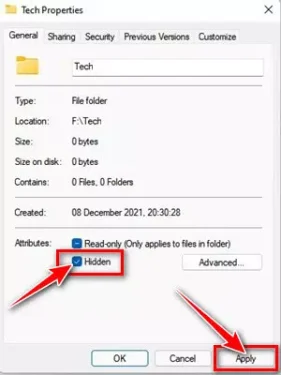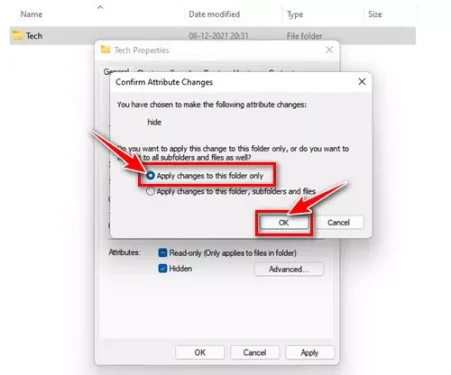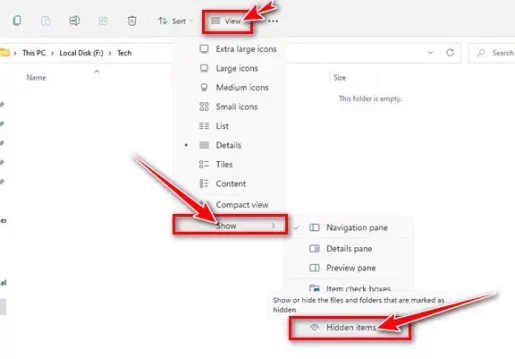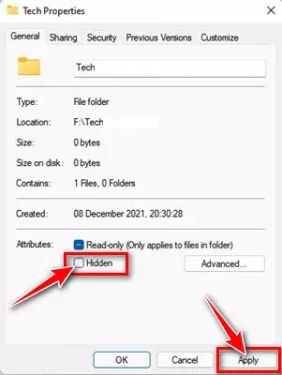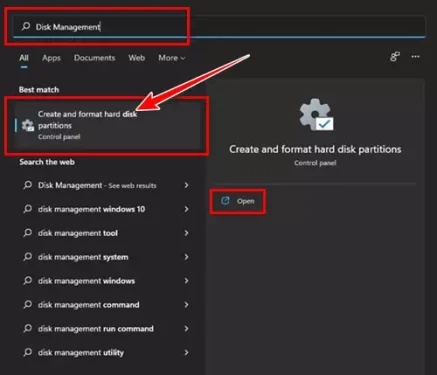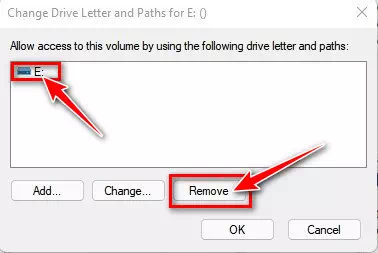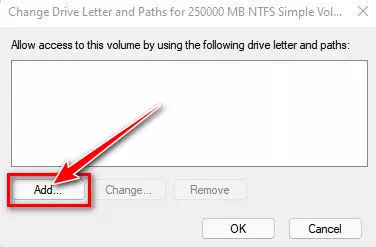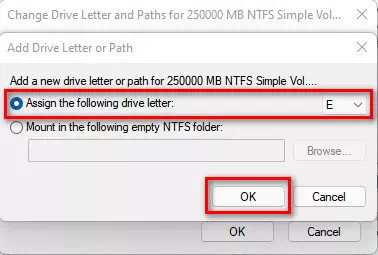להלן שלבים פשוטים להסתרת קבצים, תיקיות וכוננים במחשב ב-Windows 11.
אם השתמשת ב-Windows 10, ייתכן שאתה יודע שמערכת ההפעלה יכולה להסתיר או להציג כל סוג קובץ. אז, ללא קשר לסוג הקובץ, אתה יכול בקלות להסתיר קבצים סייר קבצים או באנגלית: סייר קבצים.
מערכת ההפעלה החדשה של מיקרוסופט Windows 11 מאפשרת לך גם להסתיר ולהציג קבצים ותיקיות במערכת ההפעלה. למרות שתהליך ההסתרה או ההצגה של קבצים נשאר זהה ב-Windows 11, המשתמשים לא הצליחו למצוא את האפשרות עקב שינויים חזותיים במערכת.
שלבים להסתרת קבצים, תיקיות וכוננים ב-Windows 11
אז אם אתה מחפש דרכים להסתיר קבצים ותיקיות ב- Windows 11, אז אתה קורא את המדריך המתאים לכך.
במאמר זה, אנו הולכים לשתף אתכם במדריך שלב אחר שלב כיצד להסתיר קבצים ותיקיות ב-Windows 11. לא רק זה, אלא גם נשתף אתכם בדרך להסתרת כוננים ב-Windows 11. בואו נעבור על השלבים לכך.
1. הסתר קבצים ותיקיות ב-Windows 11
הסתרת קבצים ותיקיות קלה מאוד ב-Windows 11. אינך צריך להשתמש בתוכנת צד שלישי כלשהי או לשנות את הרישום כדי להסתיר קבצים או תיקיות מסוימים. במקום זאת, עליך לפתוח (סייר קבצים) אשר אומר סייר קבצים הגדירו קבצים וערכו שינויים.
- פתח (סייר קבצים) או סייר קבצים وדפדף אל הקובץ או התיקיה שברצונך להסתיר.
- לאחר מכן לחץ לחיצה ימנית קוֹבֶץ أو תיקייה והגדר ל (מאפיין) להגיע נכסים.
מאפיין - בחלון נכסים , שימו סימון לפני התיבה (מוּסתָר) להסתיר ולחץ על הכפתור (Ok) כדי לשמור שינויים.
מוּסתָר - לאחר מכן בחלון האישור המוקפץ, לחץ על האפשרות (החל שינויים על תיקייה זו בלבד) כדי להחיל שינויים על תיקייה זו בלבד , ולחץ על הכפתור (Ok) להסכים.
החל שינויים על תיקייה זו בלבד
וזה הכל בשביל להסתיר קבצים ותיקיות ב-Windows 11.
כיצד להציג קבצים ותיקיות מוסתרים ב- Windows 11
לאחר שביצעת את השלבים הקודמים להסתרת קובץ או תיקיה, ייתכן שתרצה להציג אותם שוב, עליך לבצע כמה שלבים פשוטים למטה.
- פתח (סייר קבצים) אשר אומר סייר קבצים , ואז הקש לצפיה > אז לְהַצִיג. בתפריט תצוגה, בחר אפשרות (פריטים מוסתרים) אשר אומר פריטים נסתרים.
פריטים מוסתרים - זה יציג את כל הקבצים והתיקיות המוסתרים. כעת לחץ לחיצה ימנית על הקובץ המוסתר שברצונך לבטל את ההסתרה בו בחר (מאפיין) להגיע נכסים.
מאפיין - בדף מאפייני הקובץ או התיקיה, בטל את הסימון והסר את הסימון מול האפשרות (מוּסתָר) מוסתר ולחץ על כפתור (Ok) להסכים.
הצג קבצים ותיקיות מוסתרים ב-Windows 11
זהו זה וזה יציג את הקובץ או התיקיה ב-Windows 11.
2. כיצד להסתיר כונן ב-Windows 11
שיטה זו דומה לשיטה הנזכרת לעיל של הסתרת קבצים ותיקיות, שבה אתה יכול לבחור להסתיר כונן שלם ב-Windows 11. הכונן הנסתר לא יופיע בסייר הקבצים שלך. וזה מה שאתה צריך לעשות.
- פתח את החיפוש של Windows והקלד (ניהול דיסק) להגיע ניהול דיסק.
ניהול דיסק - לִפְתוֹחַ ניהול דיסקים מהתפריט. בכלי השירות לניהול דיסקים, לחץ לחיצה ימנית על הכונן שברצונך לאתחל ובחר באפשרות (שינוי אות כונן ונתיבי) כדי לשנות את אות הכונן והנתיבים.
שינוי אות כונן ונתיבי - כעת בחר את אות הכונן ולחץ על הכפתור (להסיר) כדי להסיר. אתה עשוי לקבל אזהרה; פשוט לחץ על הכפתור (יש) להסכים.
להסיר - עכשיו פתוח סייר קבצים , תראה שהכונן אינו זמין יותר.
- כדי לאפס את הכונן, פתח שוב את ניהול הדיסקים ולחץ לחיצה ימנית על הדיסק ללא שם. לאחר מכן בחר אפשרות (שנה את אותיות הכונן והנתיבים) כדי לשנות את אות הכונן והנתיבים.
שינוי אות כונן ונתיבי - עכשיו, אתה רק צריך ללחוץ על הכפתור (להוסיף) להוסיף אות לנהוג.
להוסיף - לאחר שתסיים, לחץ על הכפתור (Ok) להסכים.
הוסף אות כונן
וזהו והכונן שלך יחזור שוב סייר קבצים.
הסתרת קבצים או תיקיות וכוננים קלה מאוד ב-Windows 11. אינך צריך להסתמך על כל כלי עזר של צד שלישי כדי להסתיר קבצים במערכת ההפעלה החדשה.
אתה עשוי להתעניין גם ללמוד על:
אנו מקווים שתמצא מאמר זה שימושי כדי לדעת כיצד להסתיר קבצים, תיקיות וכוננים ב-Windows 11. שתף את דעתך וניסיונך בתגובות.